Передавання викликів і консультація з іншими користувачами у голосовому каналі
Застосовується до: Dynamics 365 Contact Center — вбудований, Dynamics 365 Contact Center — автономний і Dynamics 365 Customer Service
Ви можете переадресовувати дзвінки або консультуватися з іншими представниками служби підтримки (представниками або представниками сервісу) або керівниками, щоб співпрацювати з ними з питань, які можуть виникнути у вас під час розмови з клієнтом.
Щоб ознайомитися з елементами керування викликами, перегляньте статтю Про використання приладної дошки оператора та елементів керування викликами.
Передумова
Налаштування для переадресації дзвінків та консультації з іншим представником сервісу включені вашим адміністратором.
Передати виклики
Отримавши вхідний дзвінок, ви можете переадресувати дзвінок представнику служби, черзі, користувачу Teams із загальнодоступною комутованою телефонною мережею (ТМЗК) або зовнішньому номеру ТМЗК. Після передачі виклику відбуваються описані нижче дії.
- Клієнт автоматично ставиться на утримання. Для клієнта відтворюється музика, налаштована для утримання викликів.
- За умовчанням клієнт автоматично знімається з утримання, як тільки представник додаткової служби приймає переадресований дзвінок. Якщо параметр Скасувати утримання клієнта після прийняття переказу агента вимкнено, представник основного сервісного центру має вручну видалити клієнта з утримання.
Виберіть Передати у вікні виклику.
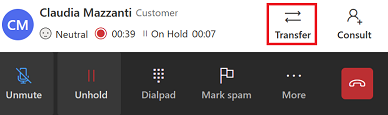
З’явиться діалогове вікно Передача . Відобразяться вкладки Черга, Teams та Цифрова клавіатура.

Залежно від ваших потреб, виконайте один з наведених нижче кроків.
Переведення в чергу: виберіть Черга, знайдіть чергу, до якої потрібно перевести виклик, а потім натисніть Переадресувати . Замовник ставиться на паузу. Представник, який приймає переадресований дзвінок, стає основним представником, а ви – другорядним і видаляєтеся з дзвінка.
Нотатка
- Коли ви переводите дзвінок у чергу, в якій немає представників сервісу, програма автоматично завершує дзвінок і встановлює статус Закрито.
- Якщо ви переводите дзвінок з номера телефону, прив’язаного до вхідного або вихідного профілю, в чергу з оператором Copilot Studio , оператор може тільки поговорити з клієнтом і завершити дзвінок. Оператор не зможе перевести дзвінок на іншого оператора або зовнішній номер, навіть якщо ви налаштували тему Copilot Studio «Ескалація».
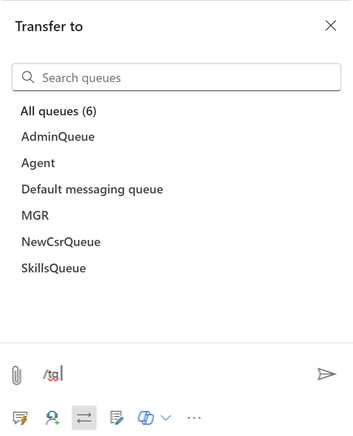
Щоб перенести дані на зовнішній номер ТМЗК або користувача Teams, виберіть Цифрова клавіатура. На цифровій клавіатурі, що з’явиться, введіть код області або регіону клієнта, номер телефону, а потім виберіть Зателефонувати , щоб здійснити дзвінок.
Передача користувачеві Teams : виберітьTeams і скористайтеся опцією пошуку, щоб знайти Microsoft Teams користувача. Результати фільтруються за іменами і поточною присутністю користувачів в Microsoft Teams.
Переведення та звернення залежать від роботи голосового каналу, який налаштував адміністратор.
Нотатка
У вбудованих і автономних інтерфейсах Dynamics 365 Contact Center доступні лише розширені голосові параметри.
Коли ви ініціюєте переказ, додаток завершує дзвінок за вас, як тільки користувач Teams або користувач із зовнішнім номером прийме або відхилить дзвінок. Вам не потрібно натискати кнопку, щоб вийти з дзвінка. Щоб переконатися, що представник вторинної служби відповідає на дзвінок, ви можете скористатися опцією «Проконсультуватися » для співпраці з додатковим представником перед переведенням дзвінка.
Клієнт чує повідомлення про переказ, і на основі параметра Використовувати мостові перекази виконуються такі дії:
-
Включений
- Клієнт чує музику hold.
- Початковий дзвінок триває.
- Якщо зовнішній користувач не приймає дзвінок, клієнти почують системне повідомлення до його завершення.
- Опитування після дзвінка надсилається клієнту, якщо зовнішній користувач або користувач Teams завершує дзвінок.
-
Вимкнуто
- Клієнт чує дзвін.
- Початковий дзвінок завершується, і починається новий дзвінок.
- Клієнти не почують повідомлення до завершення дзвінка, якщо зовнішній користувач не приймає дзвінок.
Використовуйте консультацію для співпраці з іншими представниками служби або керівниками
Опція консультації дає змогу співпрацювати з іншим представником, керівником або зовнішнім учасником (номер ТМЗК або номер ТМЗК Teams). Ви можете ініціювати чат, консультацію щодо дзвінка або обидва.
Під час створення консультації відбуваються описані нижче дії.
- Ви є основним представником.
- Ви можете шукати представників для консультації в межах однієї або іншої черги. Крім того, ви можете фільтрувати представників у черзі на основі їхніх навичок. У додатку відображаються представники, чиї навички повністю або частково відповідають обраним критеріям, разом із їхнім ім’ям та поточним статусом присутності.
- Клієнт автоматично ставиться на утримання. Для клієнта відтворюється музика, налаштована для утримання викликів.
- Коли запрошений співучасник приєднується до виклику, йому призначається консультативна роль. Консультація під час дзвінка не впливає на доступну потужність співавтора.
- Основний представник повинен вручну зняти клієнта з утримання. Під час консультації основний представник може переадресувати дзвінок новому учаснику.
- Якщо дзвінок завершує основний представник або клієнт, дзвінок завершується для всіх.
- Якщо основний представник оновлює браузер, усі учасники переводяться в режим очікування, доки основний представник не повернеться до дзвінка.
Проконсультуйтеся з іншим користувачем
Виберіть Консультація у вікні виклику.

Відобразиться діалогове вікно Консультація. Відображаються вкладки «Агент», «Команди» та «Зовнішні номери ».

Залежно від ваших потреб, виконайте один з наведених нижче кроків.
Проконсультуйтеся з внутрішнім агентом або керівником: виберіть Агент. Ви можете зателефонувати або поспілкуватися з внутрішнім агентом або керівником. Виберіть канал розмови, а потім знайдіть представника, з яким ви хочете проконсультуватися.
Зверніться до зовнішнього номера PSTN: виберіть цифрову клавіатуру. На цифровій клавіатурі, що з’явиться, введіть код регіону клієнта, номер телефону, а потім виберіть Зателефонувати , щоб здійснити дзвінок. За замовчуванням консультація приватна. Замовник очікує, поки основний представник розмовляє з новим учасником. Ви також можете провести публічну консультацію, коли клієнт бере активну участь у розмові, відкладаючи його.
Проконсультуйтеся з користувачем Teams: виберіть Teams і скористайтеся параметром пошуку, щоб знайти та вибрати Microsoft Teams користувача, з яким ви хочете проконсультуватися. Дізнайтеся більше на сторінці Увімкнути голосові консультації з Microsoft Teams користувачами.

Проконсультуйтеся, а потім передайте: основний представник, який ініціював консультацію, може передати виклик будь-якому учаснику, який бере участь у консультації. Щоб передати розмову представнику-консультанту в розмові, виконайте наступні дії:
- Якщо консультація проводиться із зовнішнім учасником (користувачем PSTN або Teams), виберіть Transfer поруч із зовнішнім номером телефону або іменем користувача Teams у верхній частині вікна виклику. Якщо ваш адміністратор не ввімкнув Використовувати мостові переадресації, зовнішній користувач отримує новий запит на виклик від клієнта, і клієнт чує повідомлення про те, що його переадресовують, а потім звук дзвінка. Якщо ваш адміністратор увімкнув Використовувати мостові передачі, поточний виклик продовжується між зовнішнім користувачем і клієнтом, а вихідний представник виключається з виклику.
- Якщо консультація проводиться з внутрішнім представником або супервайзером, виберіть Transfer на панелі керування викликами. Додаток відображає вкладку Агент з представником або керівником у консультації.
Запис розмови та стенограма розмови з користувачем Teams під час консультації зберігається в програмі для звітування та відповідності.
Пов’язані відомості
Огляд голосового каналу
Увімкнути голосові консультації з Microsoft Teams користувачами
Зателефонуйте клієнту